Photoshop給美女模特后期美容瘦身(2)
文章來源于 未知,感謝作者 ps修圖精修后期設計 給我們帶來經精彩的文章!設計教程/PS教程/照片處理2021-06-02
【可選顏色】面板,調整【藍色】黃色-75%,黑色+5%,具體如圖示。 【可選顏色】 面板,調整【黃色】黑色-11%,具體如圖示。 【Ctrl+J】復制圖層,使用【修補工具】,修復臉部與皮膚瑕疵部分,具體如圖示。 使用【S
【可選顏色】面板,調整【藍色】黃色-75%,黑色+5%,具體如圖示。
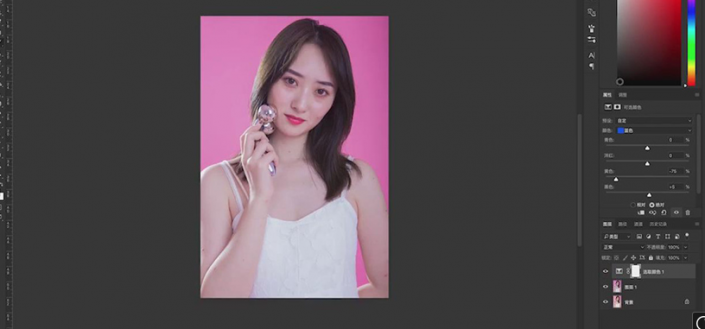
【可選顏色】 面板,調整【黃色】黑色-11%,具體如圖示。

【Ctrl+J】復制圖層,使用【修補工具】,修復臉部與皮膚瑕疵部分,具體如圖示。
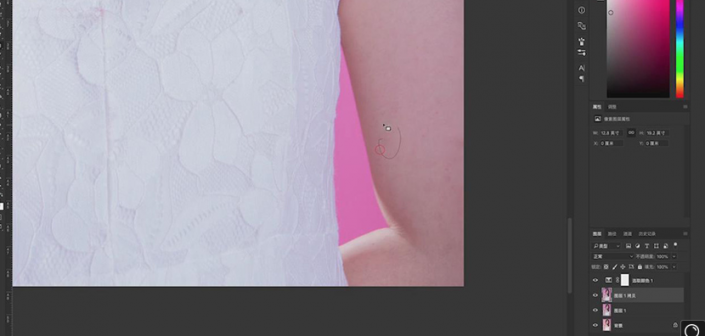
使用【S】仿制圖章工具,【Alt】取樣,不透明度41%,進行涂抹皮膚與頭發邊緣處,具體如圖示。

按【Q】快速蒙版,使用【畫筆工具】,涂抹眼白,按【Q】退出快速蒙版,得到選區,新建【曲線】,調整【RGB】、【藍】、【紅】曲線,具體如圖示。

【Ctrl+Alt+Shift+E】蓋印圖層,對人物臉部與五官進行液化調整,具體如圖示。

【Ctrl+J】復制圖層,【Ctrl+I】反相,調整【圖層模式】線性光,點擊【濾鏡】-【其它】-【高反差保留】3像素。添加【蒙版】,【Ctrl+I】蒙版反向,使用【畫筆工具】,白色畫筆,涂抹皮膚,具體如圖示。

用【畫筆工具】,白色畫筆,涂抹皮膚,使皮膚變白,具體如圖示。

【Ctrl+Alt+Shift+E】蓋印圖層,使用【銳化工具】,強度35%,涂抹眼睛,具體如圖示。

完成:

 情非得已
情非得已
推薦文章
-
 Photoshop給化妝品瓶子后期精修2021-06-02
Photoshop給化妝品瓶子后期精修2021-06-02
-
 Photoshop給美女模特后期美容瘦身2021-06-02
Photoshop給美女模特后期美容瘦身2021-06-02
-
 Photoshop給人物肖像后期精修處理2021-05-17
Photoshop給人物肖像后期精修處理2021-05-17
-
 Photoshop給人物肖像添加質感肌膚效果2021-05-17
Photoshop給人物肖像添加質感肌膚效果2021-05-17
-
 Photoshop制作逼真的美女鉛筆畫效果2021-03-22
Photoshop制作逼真的美女鉛筆畫效果2021-03-22
-
 Photoshop給古典人物轉為工筆畫藝術效果2021-03-21
Photoshop給古典人物轉為工筆畫藝術效果2021-03-21
-
 Photoshop調出復古風格的兒童人像照片2021-03-19
Photoshop調出復古風格的兒童人像照片2021-03-19
-
 Photoshop制作唯美可愛的女生頭像照片2020-03-17
Photoshop制作唯美可愛的女生頭像照片2020-03-17
-
 Photoshop快速給人物添加火焰燃燒效果2020-03-12
Photoshop快速給人物添加火焰燃燒效果2020-03-12
-
 Photoshop調出人物寫真甜美通透藝術效果2020-03-06
Photoshop調出人物寫真甜美通透藝術效果2020-03-06
熱門文章
-
 Photoshop給人物肖像后期精修處理2021-05-17
Photoshop給人物肖像后期精修處理2021-05-17
-
 Photoshop給人物肖像添加質感肌膚效果2021-05-17
Photoshop給人物肖像添加質感肌膚效果2021-05-17
-
 Photoshop沒人物肖像后期精修處理2021-05-17
Photoshop沒人物肖像后期精修處理2021-05-17
-
 Photoshop制作巴黎鐵塔鉆出手機屏幕效果2021-05-24
Photoshop制作巴黎鐵塔鉆出手機屏幕效果2021-05-24
-
 Photoshop快速給人像照片瘦臉美化處理2021-05-26
Photoshop快速給人像照片瘦臉美化處理2021-05-26
-
 Photoshop給美女模特后期美容瘦身2021-06-02
Photoshop給美女模特后期美容瘦身2021-06-02
-
 Photoshop給化妝品瓶子后期精修2021-06-02
Photoshop給化妝品瓶子后期精修2021-06-02
-
 Photoshop給化妝品瓶子后期精修
相關文章582021-06-02
Photoshop給化妝品瓶子后期精修
相關文章582021-06-02
-
 Photoshop快速給人像照片瘦臉美化處理
相關文章2132021-05-26
Photoshop快速給人像照片瘦臉美化處理
相關文章2132021-05-26
-
 Photoshop制作巴黎鐵塔鉆出手機屏幕效果
相關文章2302021-05-24
Photoshop制作巴黎鐵塔鉆出手機屏幕效果
相關文章2302021-05-24
-
 Photoshop給人物肖像后期精修處理
相關文章4932021-05-17
Photoshop給人物肖像后期精修處理
相關文章4932021-05-17
-
 Photoshop給人物肖像添加質感肌膚效果
相關文章3322021-05-17
Photoshop給人物肖像添加質感肌膚效果
相關文章3322021-05-17
-
 Photoshop沒人物肖像后期精修處理
相關文章3052021-05-17
Photoshop沒人物肖像后期精修處理
相關文章3052021-05-17
-
 Photoshop調出偏暗色的人像夢幻暖色效果
相關文章3562021-04-27
Photoshop調出偏暗色的人像夢幻暖色效果
相關文章3562021-04-27
-
 Photoshop使用替換顏色給證件照更換底色
相關文章12072021-04-27
Photoshop使用替換顏色給證件照更換底色
相關文章12072021-04-27
